動画編集ソフトを無料で使いたい!おすすめ5選
動画ソフトには無料のものから有料のものまでありますが、最近では無料のものにも本格的な機能が揃っています。YouTube動画やShort動画、リール動画などを作成するという用途であれば、無料ソフトでもじゅうぶんかもしれません。今回は、無料で使える本格的な動画編集ソフトとそれぞれの特徴を、9つご紹介します。
無料の動画編集ソフトの選び方
自分の用途にあう無料の動画編集ソフトを選ぶときには、下記のようなポイントに気をつけることをおすすめします。
①商用利用の可否
②対応デバイス
③必要な機能
無料で使える動画編集ソフトはたくさんあるものの、有料で利用できるものと比較すると制限が多くなることがほとんどです。動画編集に時間をかけはじめる前に、自分の用途にあうものかどうかを確認しましょう。
無料の動画編集ソフトの選び方①:商用利用の可否
特に無料の動画編集ソフトの場合、商用利用が不可であるものもあります。商用利用ができない素材があるほか、有料版のみ商用利用が可能になる制限など、ソフトによって規制はさまざまです。お金を稼ぐためでなく個人での利用であれば、特に気にする必要はありません。
無料の動画編集ソフトの選び方②:対応デバイス
ソフトによってはApple製品でしか使えないものや、古いOSでは利用できないものなどが存在します。利用環境に適したソフトであることを確認してから、使い方をマスターしていきましょう。
無料の動画編集ソフトの選び方③:必要な機能
無料で利用できるソフトのなかには、流行りの音楽を入れにくいものや、テロップの機能がないものなど、使い勝手が異なります。どんな動画編集をしたいのかイメージをしてから、必要な機能がすべて揃っているものを探しましょう。
【おすすめ】無料の動画編集ソフト
ここからは具体的に、無料で使える動画編集ソフトをご紹介します。
無料の動画編集ソフト①:CapCut
「CapCut」はTikTokを運営するByteDanceが提供している動画編集アプリです。一部、無料で商用不可な素材があるものの、ほとんどの機能を無料で使えます。もともとはスマホアプリとして知名度が上がり、現在はMacbookやWindowsのPCにも対応しています。TikTokのほかInstagramのリールやYouTubeのshort動画の作成に向いています。
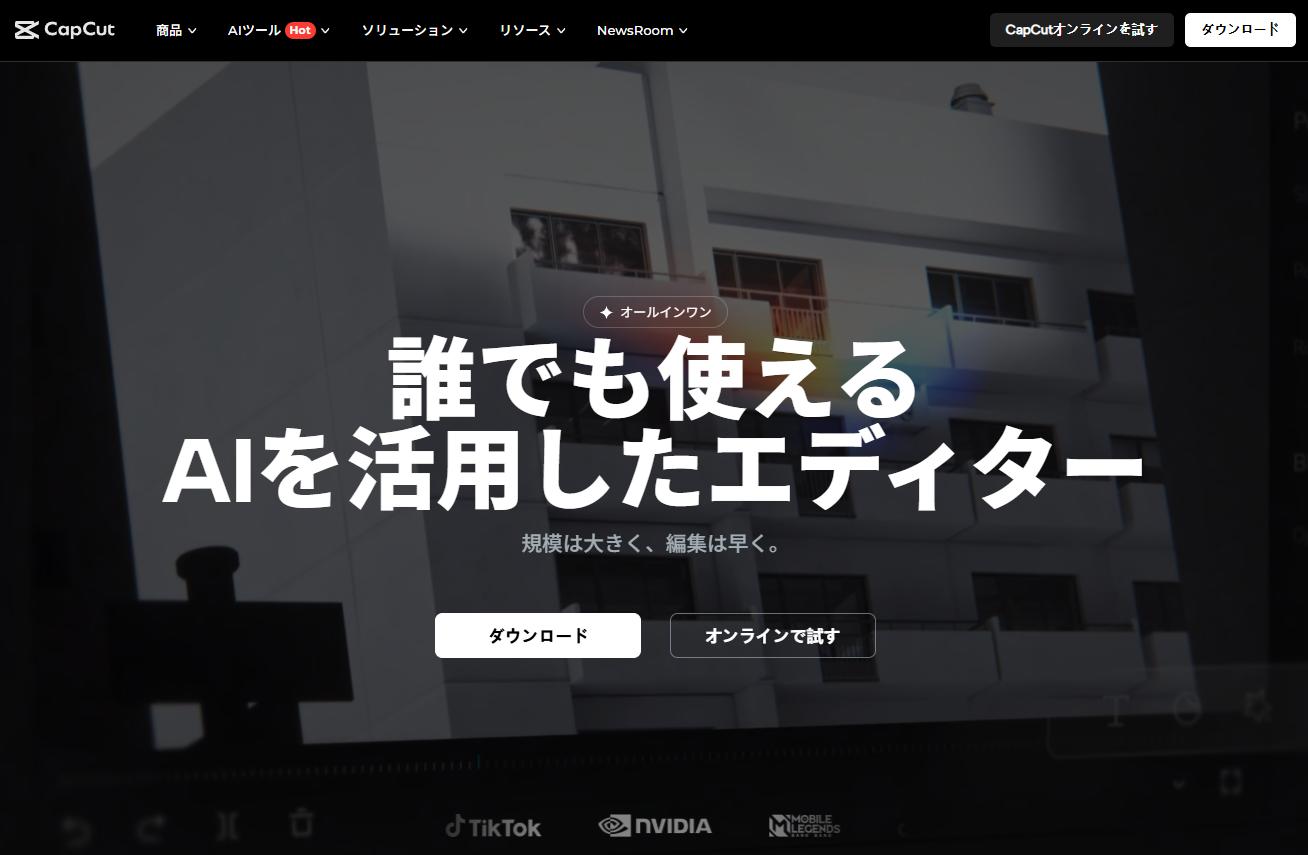
無料の動画編集ソフト②:DaVinci Resolve
「Davince Resolve」は、映画やプロの動画編集者でも利用している編集ソフトです。有料版もありますが、無料版でも基本機能をじゅうぶんに利用できます。まずはお金をかけずに無料ソフトで動画編集に慣れ、本格的に編集をしたくなったときには有料版にアップグレードを視野に入れている人におすすめです。
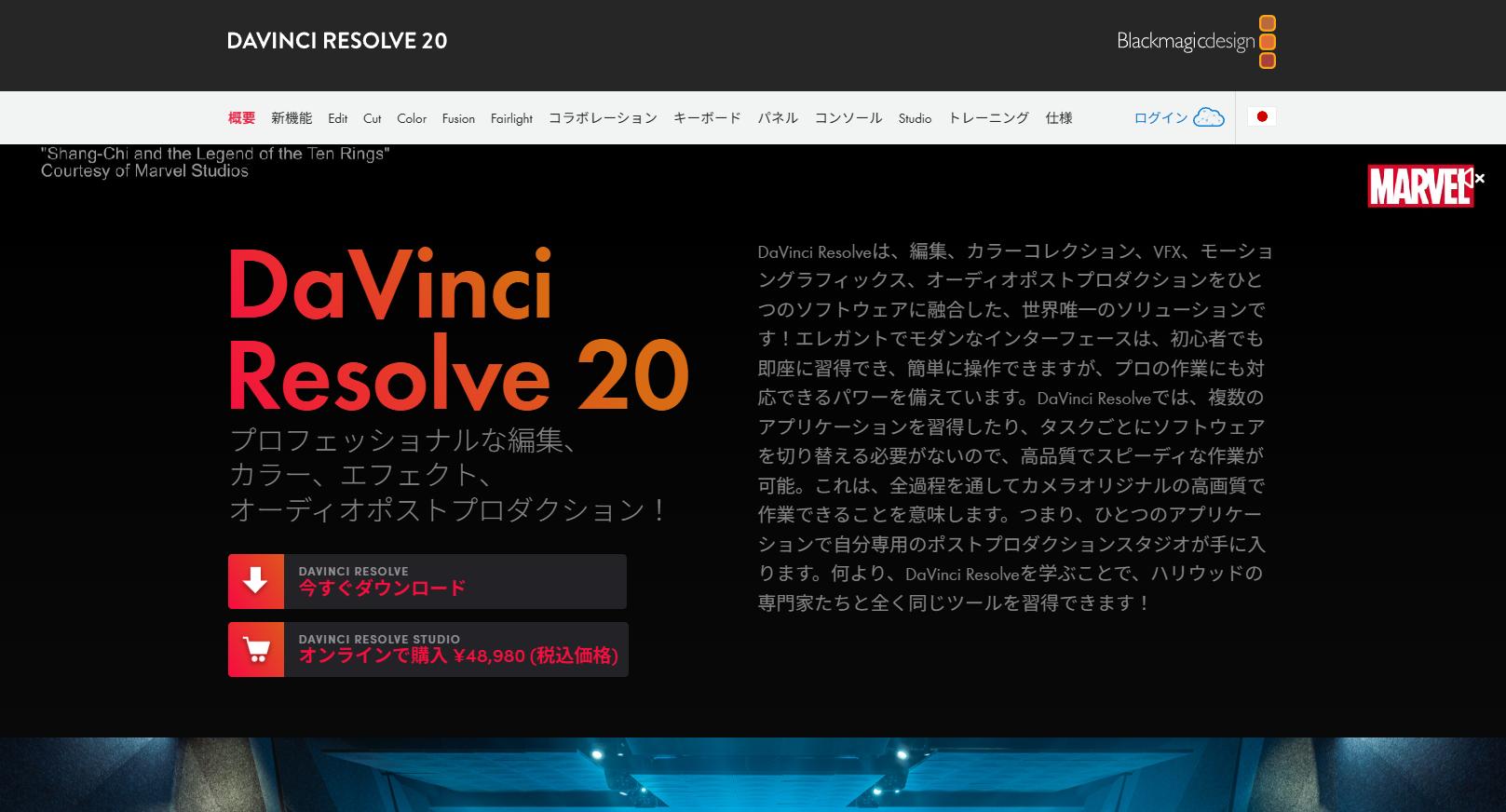
無料の動画編集ソフト③:Canva
「Canva」は、デザイン性の高い画像から動画の編集が可能です。テンプレートが用意されているので、自分でゼロからおしゃれな動画を作成することに自信がない人にも使いやすいのが魅力。有料版では使える素材や機能が増えるので、まずは動画編集に慣れたいという人におすすめです。
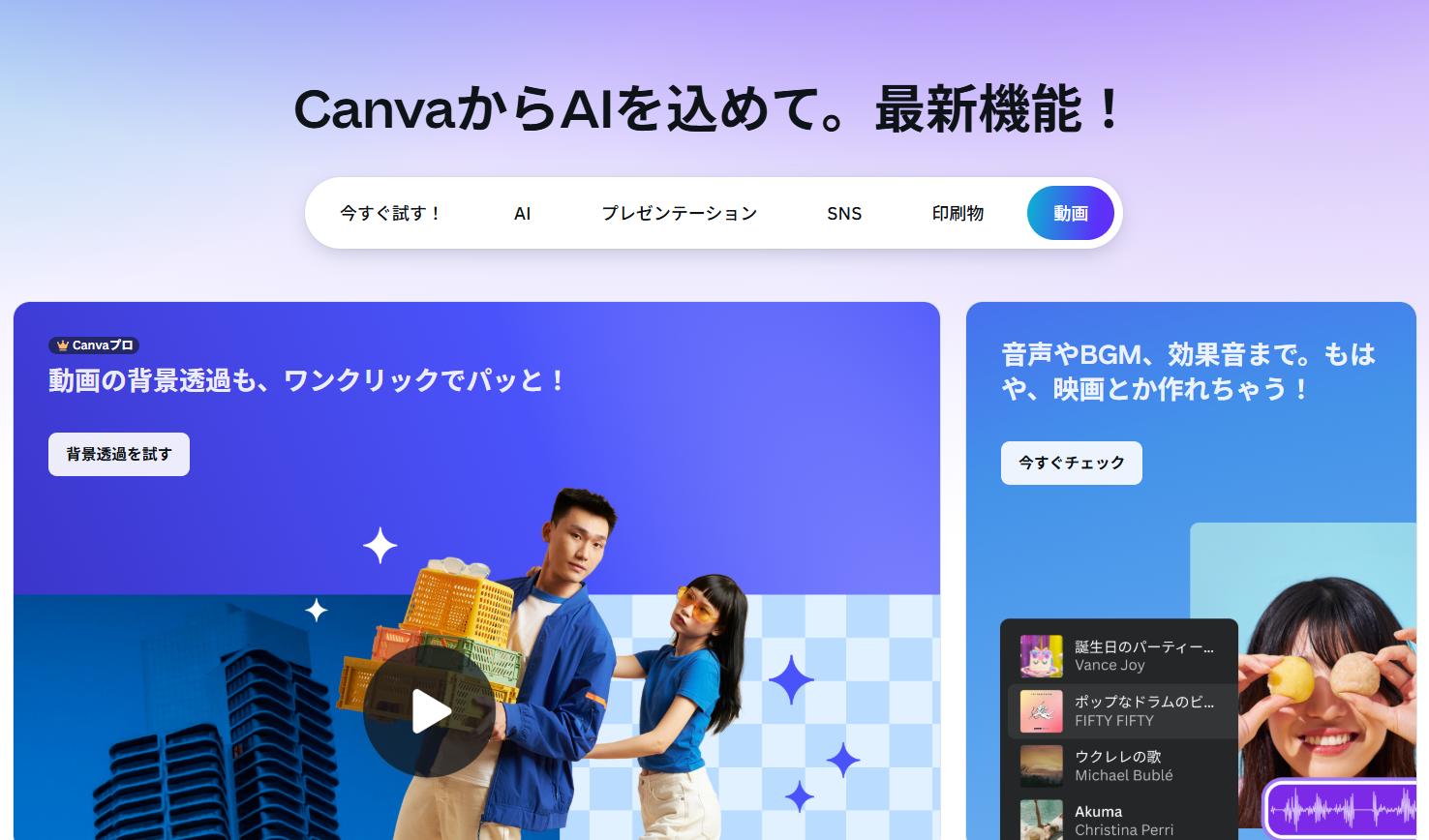
無料の動画編集ソフト④:OpenShot
「OpenShot」は、直感的に利用しやすい編集ソフトです。さまざまなプラットフォームで利用できるので、いくつかのデバイスで共通の動画編集ソフトを活用したいときに便利でしょう。機能としては限定的と感じる部分もありますが、ある程度の動画が作れたら満足というときにぴったりです。
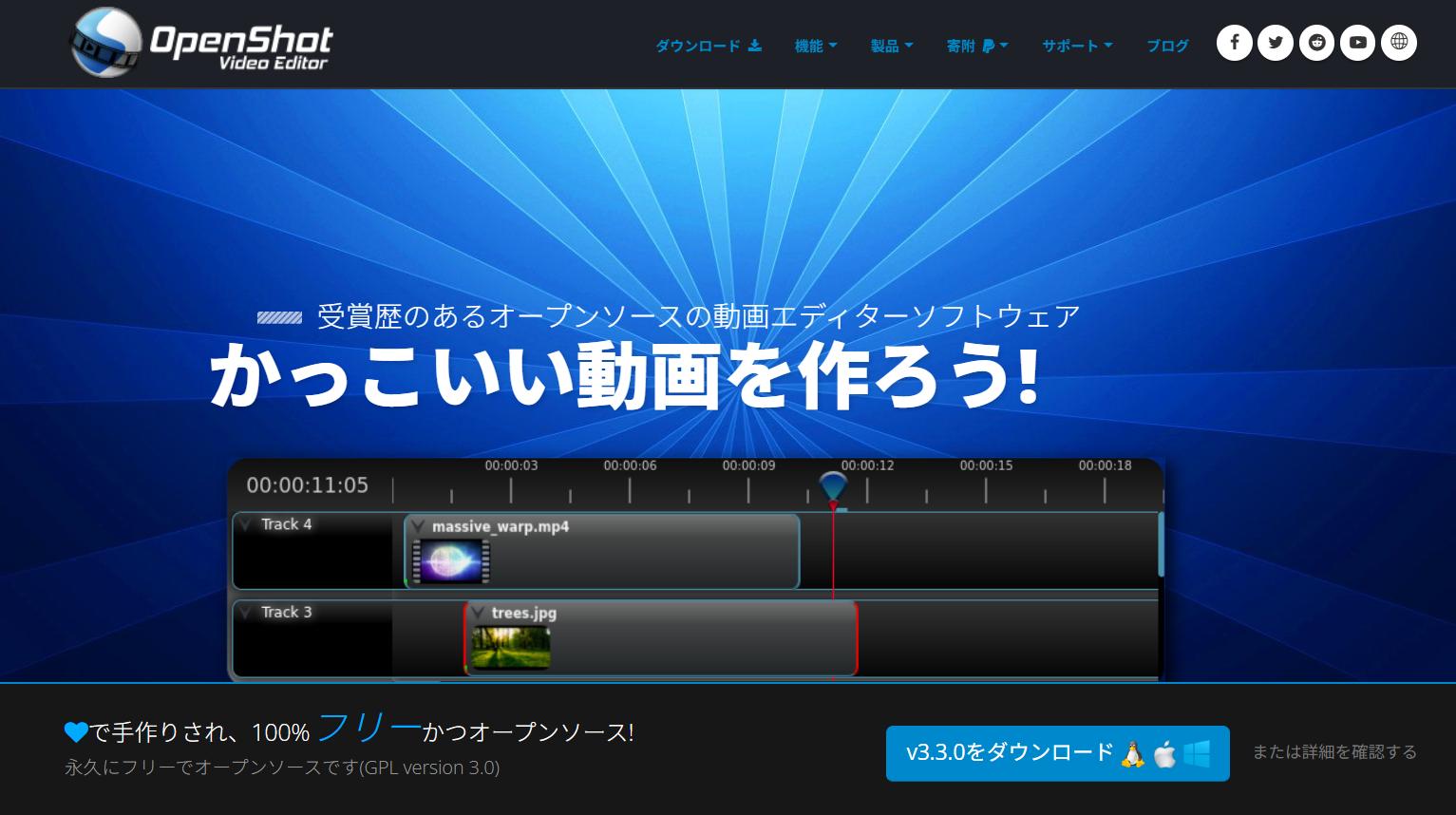
無料の動画編集ソフト⑤:Shotcut
「Shotcut」は軽量でさまざまな機能を備えている、オープンソースの動画編集ソフトです。MacやWindowsをはじめさまざまなデバイスで利用できます。無料とは思えないほどサクサクと使え、広告もなくアカウント登録も不要なので、無料ソフトで完結させることを重視している人は使ってみる価値はあるでしょう。
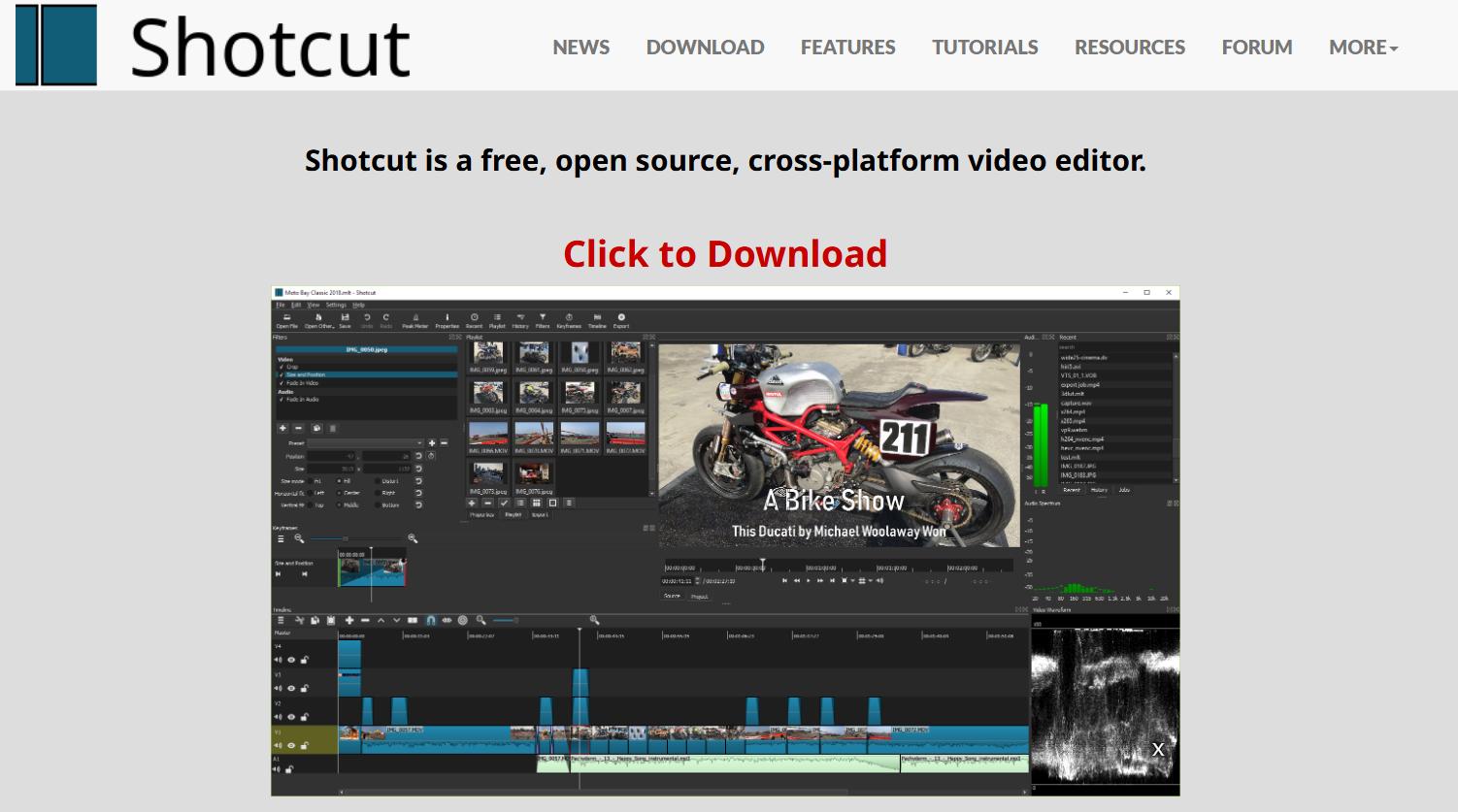
【おまけ】左手デバイスで動画編集を加速させる!
今回はおすすめの無料動画編集ソフト5選を紹介しました。より快適に動画編集を行うには、適切なソフトを選ぶ以外、適切なデバイスを使用することも有効です。TourBoxは動画編集や画像加工などのクリエイティブ作業向けに開発された左手デバイスです。ほぼすべての動画編集ソフトに対応でき、キーボードショートカットなどの操作を自由に割り当てでき、片手で自在に操作できます。

従来のキーマウ操作と比べて、TourBoxはより直感的、より効率的に各種操作を完成可能です。本記事で紹介した無料編集ソフト以外、本格的な有料編集ソフト、たとえばプレミアプロやFinal Cut Proなどにも対応します。初心者からプロの編集者までにも最適な効率化編集デバイスTourBox、興味があればぜひ試してみてください。